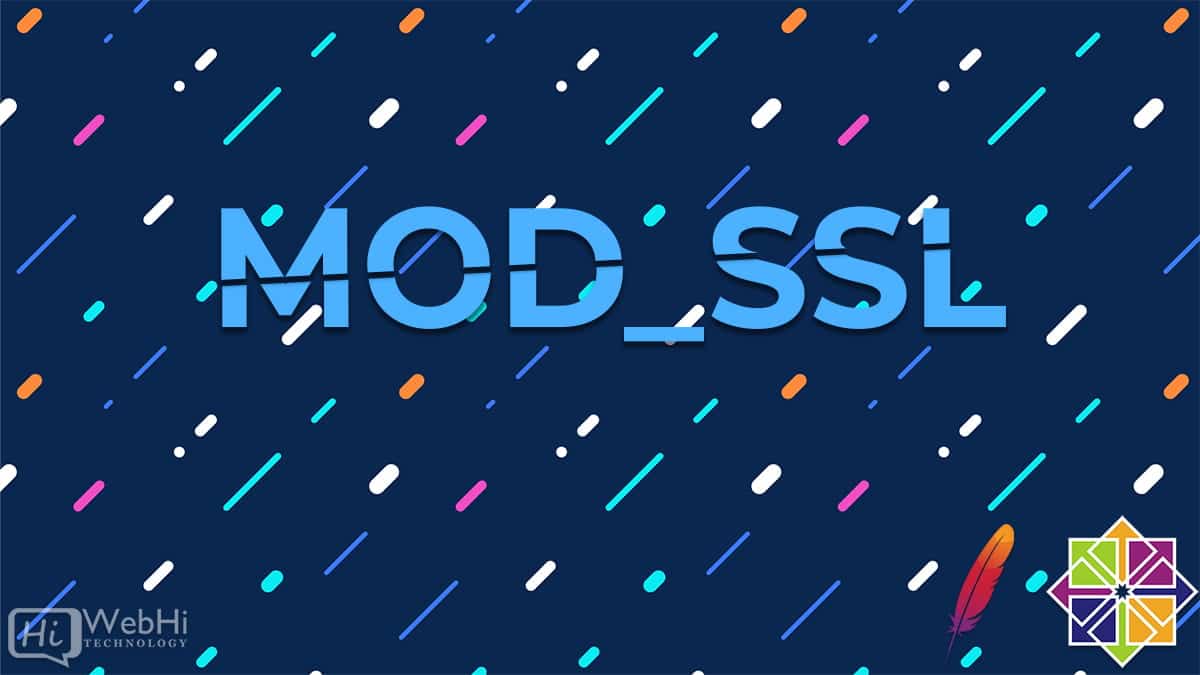
يوفر لك هذا الدليل إعدادات ألاساسيًا خطوة بخطوة mod_ssl تثبيته على خادم سينت أو إس (RHEL/CentOS) 7 لينكس (Linux) باستخدام خادم الويب أباتشي (Apache).
تعليمات خطوة بخطوة لتثبيت mod_ssl على RHEL/CentOS 7
نفترض أنك قمت بالفعل بتثبيت وتكوين أساسي لخادم الويب Apache على خادم RHEL/CentOS 7.
الخطوة 1: قم بتثبيت وحدة mod_ssl باستعمال يوم .
الخطوة الأولى هي تثبيت وحدة mod_ssl باستعمال yum:
$ sudo yum install mod_sslالخطوة 2: تفعيل وحدة mod_ssl.
إذا كنت قد قمت للتو بتثبيت mod_ssl، فلم يتم تفعيله بعد. للتحقق من تفعيل mod_ssl، عليك تنفيذ:
$ apachectl -M | grep sslإذا كنت لا ترى أي جواب من هذا الأمر الأخير، فهو معطل mod_ssl. لتفعيل وحدة mod_ssl، انطلق وأعد تشغيل خادم الويب أباتشي Apache:
ssl_module (shared)
الخطوة 3: افتح منفذ TCP 443 للسماح بحركة المرور القادمة باستخدام بروتوكول https:
$ firewall-cmd --zone=public --permanent --add-service=httpssuccess
ملاحظة
يجب أن تكون قادرًا الآن على تسجيل الدخول إلى خادم الويب Apache الخاص بك عبر بروتوكول HTTPS. تنقل متصفحك إلى https://your-server-ip أو https://your-server-hostname لتأكيد التكوين mod_ssl.
الخطوة 4: إنشاء شهادة SSL.
إذا لم يكن لديك بالفعل شهادات SSL مناسبة للخادم الخاص بك، فاستخدم الأمر التالي لعمل شهادة جديدة موقعة ذاتيًا.
على سبيل المثال، دعونا ننشئ شهادة جديدة موقعة ذاتيًا للمضيف rhel7 مع 365 يومًا حتى انتهاء الصَّلاحِيَة:
$ openssl req -newkey rsa:2048 -nodes -keyout /etc/pki/tls/private/httpd.key -x509 -days 365 -out /etc/pki/tls/certs/httpd.crtGenerating a RSA private key ................+++++ ..........+++++ writing new private key to '/etc/pki/tls/private/httpd.key' ----- You are about to be asked to enter information that will be incorporated into your certificate request. What you are about to enter is what is called a Distinguished Name or a DN. There are quite a few fields but you can leave some blank For some fields there will be a default value, If you enter '.', the field will be left blank. ----- Country Name (2 letter code) [XX]:AU State or Province Name (full name) []: Locality Name (eg, city) [Default City]: Organization Name (eg, company) [Default Company Ltd]:LinuxConfig.org Organizational Unit Name (eg, section) []: Common Name (eg, your name or your server's hostname) []:rhel7 Email Address []:
بمجرد تنفيذ الأمر أعلاه بنجاح، سيتم إنشاء هذين الملفين SSL:
# ls -l /etc/pki/tls/private/httpd.key /etc/pki/tls/certs/httpd.crt -rw-r--r--. 1 root root 1269 Jan 29 16:05 /etc/pki/tls/certs/httpd.crt -rw-------. 1 root root 1704 Jan 29 16:05 /etc/pki/tls/private/httpd.key
الخطوة 5: قم بتهيئة خادم الويب Apache بشهادات SSL جديدة.
لإدخال شهادة SSL التي تم إنشاؤها حديثًا في اعدادات خادم الويب (Apache) اباشي، انطلق وافتح ملف /etc/httpd/conf.d/ssl.conf مع الامتيازات الإدارية وقم بتغير هذه السطور:
من: SSLCertificateFile /etc/pki/tls/certs/localhost.crt SSLCertificateKeyFile /etc/pki/tls/private/localhost.key إلى: SSLCertificateFile /etc/pki/tls/certs/httpd.crt SSLCertificateKeyFile /etc/pki/tls/private/httpd.key
بمجرد ضبطه، تحتاج إلى إعادة تشغيل خادم الويب اباشي Apache:
$ systemctl restart httpdالخطوة 6: اختبر اعدادات mod_ssl الخاص بك
اختبر من خلال التنقل إلى https ://your-server-ip أو https ://your-server-hostname الرابط.
الخطوة 7: إعادة توجيه جميع حركة مرور HTTP إلى HTTPS.
لهذا، ستحتاج إلى إنشاء ملف /etc/httpd/conf.d/redirect_http.conf جديد مع المحتوى التالي:
<VirtualHost _default_:80>
Servername rhel7
Redirect permanent / https://rhel7/
</VirtualHost>أعد تشغيل اباشيhttpd لتطبيق التغييرات التي تم إجراؤها
$ systemctl restart httpdستعيد الإعدادات أعلاه توجيه أي حركة مرور من http ://rhel7 إلى https ://rhel7 الرابط.
